SnippetsLab for Mac是超好用的代码片段管理工具,SnippetsLab使用嵌套文件夹,标签和智能组支持在一个地方管理所有有价值的代码片段变得简单。您还可以将多个源片段添加到一个片段中。例如,标题和实现,或一个问题的多个解决方案。小编整理了一篇关于在使用SnippetsLab for Mac中遇到的常见问题为您一一解答,希望本篇文章能为您解惑。
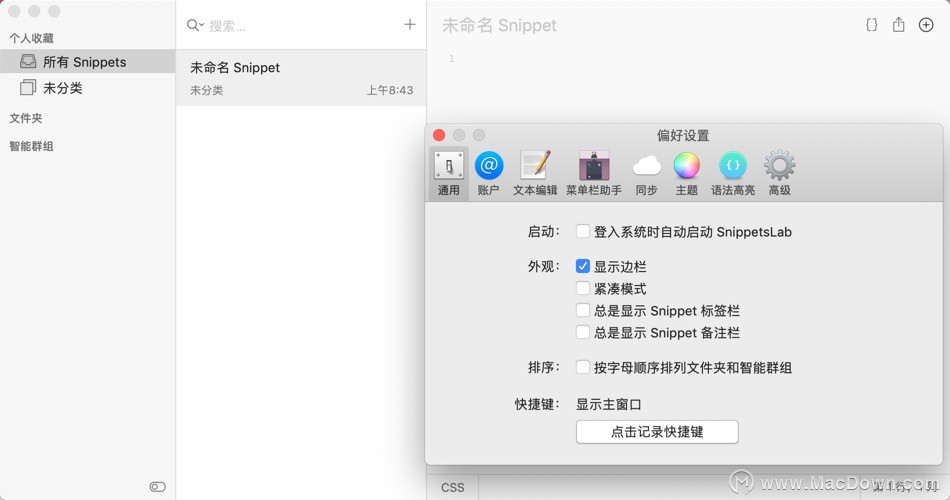
什么是片段?如何添加新片段?
您可以将多个不同的“部分”包含在单个片段中,这称为片段。同一代码段下的不同片段可以具有不同的注释和语言。
当片段在逻辑上由多个部分组成时,片段可能很有用,特别是当它们具有不同的语言时。例如:
- 类头及其实现
- 一些HTML代码及其JavaScript / CSS对应物
- 一个问题的不同解决方案
每次创建新代码段时都必须选择语言吗?
不可以。您可以基于每个文件夹设置默认语言。
什么是“文件夹快捷方式”,如何添加?
打字大师3这款软件怎么样? Master of Typing 3 for Mac软件功能介绍
打字大师3,使你掌握快速打字的技巧。Master of Typing 3 for Mac提供各种练习,自动设置难度,让你快速提升打字速度,提供多种测试,让你了解自己的掌握情况。如果你想提升自己的打字速度和技巧,那么打字大师3正是你所需要的。
您可以将最常用的文件夹和智能组添加到侧栏的“收藏夹”部分作为快捷方式。
如何搜索整个片段的内容?
从SnippetsLab 1.2.3开始,应用程序默认会搜索您的代码段的标题和内容。如果要更改此行为,请单击搜索栏左侧的放大镜按钮,然后从“ 仅搜索标题”和“ 搜索标题和内容”中选择一个选项。
如何从菜单栏中隐藏应用程序?
从菜单栏中选择SnippetsLab > Preferences ...,然后单击Assistant。确保选中Enable SnippetsLab Assistant和Hide dock图标选项。
如果隐藏了停靠栏图标,则也会禁用SnippetsLab的标准菜单栏。您可以从SnippetsLab助手底部的按钮访问常用功能,如导入/导出或首选项。

如何在一个代码段中使用多种语言?
对于一些流行的语言组合(特别是对于Web开发中使用的语言),SnippetsLab提供了特殊的语法模式,例如“HTML PHP”和“JavaScript PHP”。如果没有这些特殊的语法模式满足您的需要,您可以选择以下选项之一:
- 使用片段。您可以将多个不同的“部分”包含在单个片段中,这称为片段。同一代码段下的不同片段可以具有不同的注释和语言。
- 使用降价。从版本1.5开始,SnippetsLab允许用户创建和预览markdown片段。您可以使用所有不同的语言在markdown代码段中添加无限数量的代码块。降价预览模式也支持原始应用程序支持的每种语言。
以上便是关于SnippetsLab for Mac常见问题解答文章内容,想了解更多SnippetsLab for Mac使用教程敬请关注。
如何剪切和修剪MP4视频?Movavi Video Editor教程
有没有可以把MP4视频从一个分割成多个部分的剪辑软件?使用Movavi Video Editor 可以做到。Movavi Video Editor是Mac平台的高效MP4切割器。Movavi Video Editor不仅可以作为一个简单的修剪和切割工具,还可以用于许多其他视频编辑任务。


